WooCommerceストアの速度を向上させる10の方法
公開: 2021-06-01あなたが買い物客で、チョコレートのギフトボックスを探していると想像してみてください。 あなたが出くわしたウェブサイトの1つは、各ページをロードするのに永遠にかかるようで、探しているものを見つけるのはすぐにイライラします。 それで、あなたは何をしますか? あなたは去って別の店に行きます。
これは、eコマースサイトの速度が非常に重要である理由の完璧な例です。 顧客があなたの店をナビゲートして、探しているものをすぐに(正確には2秒以内に)見つけることができない場合、彼らは別の場所で買い物をします。 それはあなたがあなたの製品を購入したであろう顧客を失うことを意味します。 そして、誰がそれを望んでいますか?
サイトの読み込み速度と、オンラインストアの速度を向上させるための実用的な方法を見てみましょう。
サイト速度の測定
サイトの現在のパフォーマンスを理解することから始めます。 これを行うのに役立つさまざまなツールがあります。
- GTMetrix。 これにより、パフォーマンススコアが提供され、「完全にロードされた時間」などのメトリックが分類され、速度を向上させるための詳細な推奨事項が提供されます。
- PingdomWebサイト速度テスト。 これは、読み込み時間やページサイズなどの重要な指標に加えて、よりシンプルで直接的なインターフェースを備えています。 テストする場所を選択することもできます。
- PageSpeedインサイト。 これは、モバイルとデスクトップに分割された、Googleからの直接のスコアを示しています。
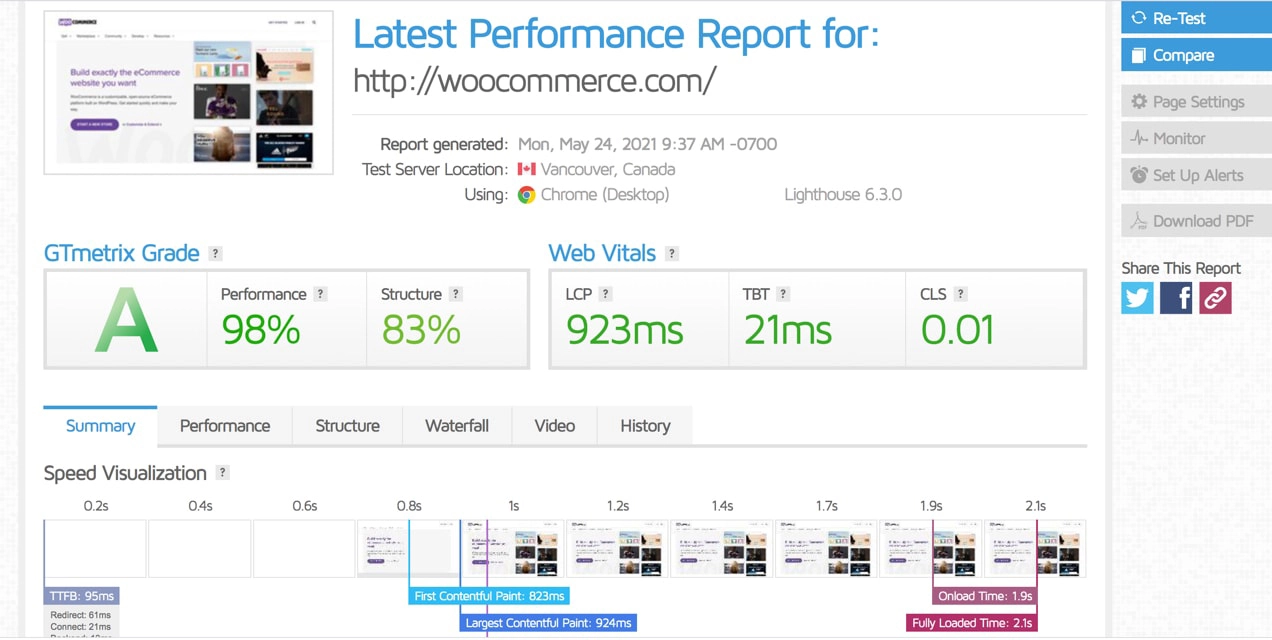
最も正確な結果を得るには、複数のツールを使用してテストしてください。 これにより、サイトの読み込み速度がわかり、最適化によって読み込み時間がどのように改善されるかを確認できます。
高速eコマースストアのヒント
1.高品質のホストから始めます
ホストはWebサイト全体の速度基盤を提供するため、パフォーマンスに重点を置いたものを選択することが重要です。 次のような機能を探します。
- サーバー側のキャッシュ
- 帯域幅やRAMなど、サイトのニーズに十分なリソース
- 高性能SSDドライブ
- PHPやMYSQLなどの更新されたソフトウェア
多くの場合、共有ホスティングプランを利用している場合、同じリソースを使用して、何千ものWebサイトが同じサーバーに積み上げられます。 各サーバー上のサイトの数を制限するホスティングプロバイダーを選択するか、独自のサーバースペースを確保するためにVPSまたは専用プランへのアップグレードを検討してください。
どこから始めればいいのかわからない? おすすめのホストをチェックしてください。
2.高速で信頼性の高いテーマを選択します
テーマが複雑になるほど、サイトにインストールされるコードが多くなり、サイトの読み込みが遅くなります。 これは、プラグインまたはページビルダーを含むテーマを使用する場合に特に当てはまります。
さて、それはあなたが「重い」テーマを使うべきではないということではありません—あなたは追加の機能やデザインツールを必要とするかもしれません—しかし、賛否両論を比較検討することは重要です。 多くのテーマでは、使用していない機能をオフにすることもできます。これは、サイトのニーズと速度の問題のバランスをとるのに最適な方法です。
テーマが速いかどうかどうやってわかりますか? 前述のスピードツールを使用してデモページを実行するか、カスタマーレビューを読んで実際のユーザーの意見を確認してください。
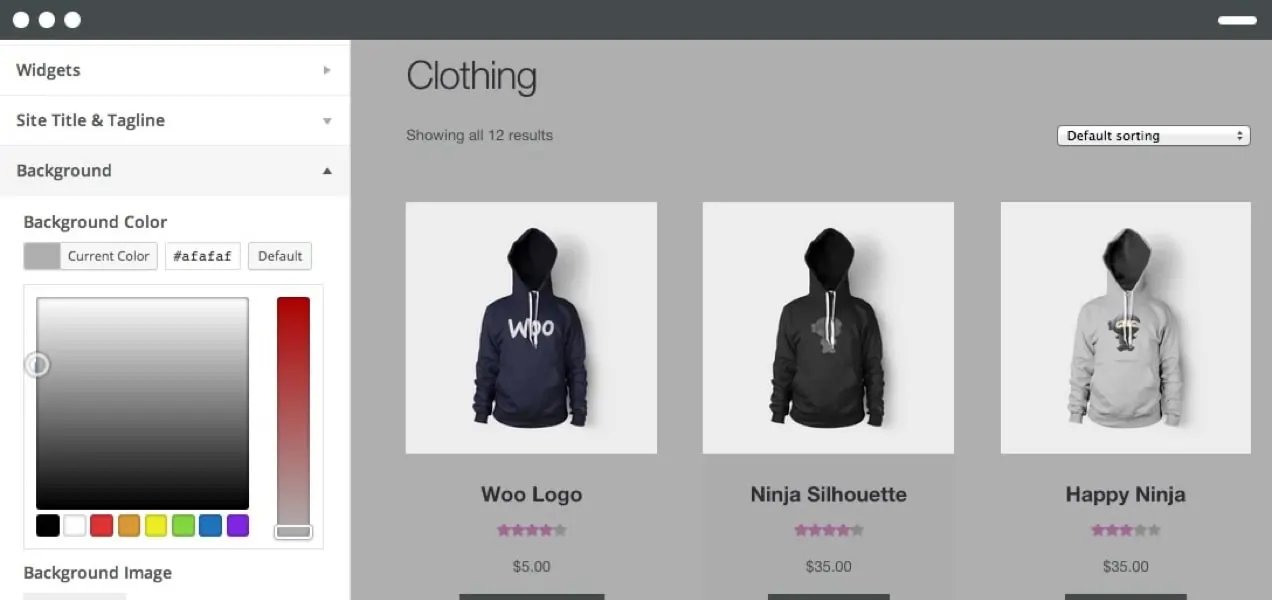
ストアフロントのテーマは、優れた出発点です。 シンプルで高速ですが、同時に直感的で柔軟性があります。
3.使用するプラグインを制限します
プラグインは、無限の柔軟性を可能にするため、WordPressの最大の利点の1つです。 ただし、これはすべてをインストールする必要があるという意味ではありません。
プラグインは次の方法で速度に影響を与える可能性があります。
- 追加のHTTPリクエストを送信します。 多くのプラグインは、サイトに追加のJavascriptまたはCSSファイルを追加し、サーバーに送信されるHTTPリクエストの数を増やして、ストアの速度を低下させます。
- データベースクエリの追加。 多くのプラグインは、データベースから情報を取得してフロントエンドに要素を表示します。これにより、サーバーの負荷が増加します。
- ホスティングリソースを使用しています。 プラグインが多いほど、使用するサーバーリソースも多くなります。 また、ホスティングプランに割り当てられたリソースを超えると、読み込み時間が遅くなります。
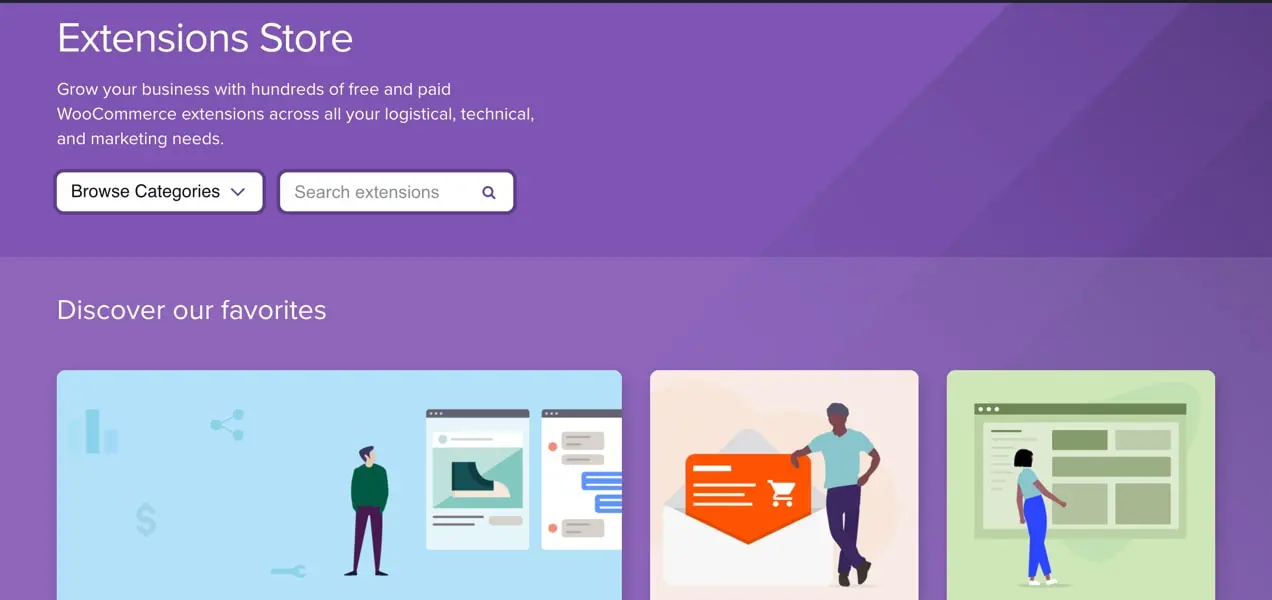
ただし、インストールするプラグインの数だけでなく、正しい数や間違った数もありません。品質も重要です。 複数の機能を提供するプラグインを選択し、速度に関する情報についてレビューを確認し、定期的に更新されていることを確認し、信頼できるソース(WordPress.orgリポジトリや公式のWooCommerce Marketplaceなど)からオプションをインストールします。
また、特定のプラグインがサイトにどのように影響するかを知りたい場合は、P3プラグインパフォーマンスプロファイラーをダウンロードしてみてください。
4. WordPress、テーマ、プラグインを最新の状態に保ちます
WordPressのコア、テーマ、プラグインのアップデートには、多くの場合、クールな新機能やセキュリティパッチ以上のものが含まれています。 多くの場合、最適化されたコードを使用してサイトの速度を実際に向上させます。

利用可能になるたびに更新を実行するようにしてください。 または、頻繁にチェックしたくない場合は、WordPress設定で自動更新をオンにすることができます。
5.画像を圧縮します
画像は、サーバーが処理するのに最も重く、最も難しいファイルの一部であるため、できるだけ小さくする必要があります。 ただし、画質とサイズのバランスを取ることも重要です。 結局のところ、ぼやけた製品の写真は必要ありません! 実行するいくつかの良い手順は次のとおりです。
- 適切な形式を選択してください。 画像の背景が透明でない限り、通常は小さいJPEGファイルをアップロードするのが最適です。
- 必要なサイズのみを使用してください。 埋めるスペースの幅が500ピクセルしかない場合は、2000ピクセル幅の画像をアップロードしないでください。
- コンプレッサーを介して画像を実行します。 画像圧縮機は、不要なデータや情報を写真から取り除き、ファイルサイズを縮小します。 EWWW Image OptimizerやSmushなどのプラグインは、これを自動的に処理します。 または、Macを使用している場合は、アップロードする前にImageOptimを介して画像を実行することを検討してください。
詳細については、eコマース画像の最適化に関する投稿をご覧ください。
6.画像の遅延読み込みを検討します
サイトに長いページや多数の画像がある場合は、画像の遅延読み込みを有効にすることを検討してください。 この機能は、サイト訪問者がページに表示されている場所までスクロールダウンするまで、画像の読み込みを自動的に遅らせます。 これは、顧客がコンテンツを消費する(または製品を購入する)前に、座ってすべてのメディアがロードされるのを待つ必要がないことを意味します。
ワンクリックで有効にできるJetpackの無料の遅延読み込み機能など、さまざまなツールを利用できます。
7.キャッシングプラグインをインストールします
誰かがあなたの店を訪れるたびに、そのブラウザはあなたのサイトデータ(画像、ビデオ、Javascript、CSSなど)をすべてロードする必要があります。サイトのサイズによっては、これには時間がかかる場合があります。 ただし、キャッシュを有効にすると、ブラウザはサイトファイルのコピーを保存するため、戻ったときにはるかに高速に読み込まれます。
一部のホスティングプロバイダーはこれをサーバーレベルで提供していますが、WPスーパーキャッシュなどのプラグインを使用することもできます。
8.CDNを設定します
コンテンツ配信ネットワーク(CDN)は、世界中の分散サーバーのネットワークです。 画像、ビデオ、その他のアセットをサイトからダウンロードし、独自のネットワークを介して提供し、サーバーの負担を軽減します。
これはどの店舗にとっても優れたソリューションですが、海外で販売する場合は特に便利です。 たとえば、サーバーがニューヨークにあり、誰かがインドから訪問した場合、サイトは通常、そのニューヨークのサーバーから読み込まれます。 ただし、CDNは、個々の顧客に最も近いサーバーからサイトをロードします。 これは、すべての訪問者が最適な速度体験を得ることができることを意味します。
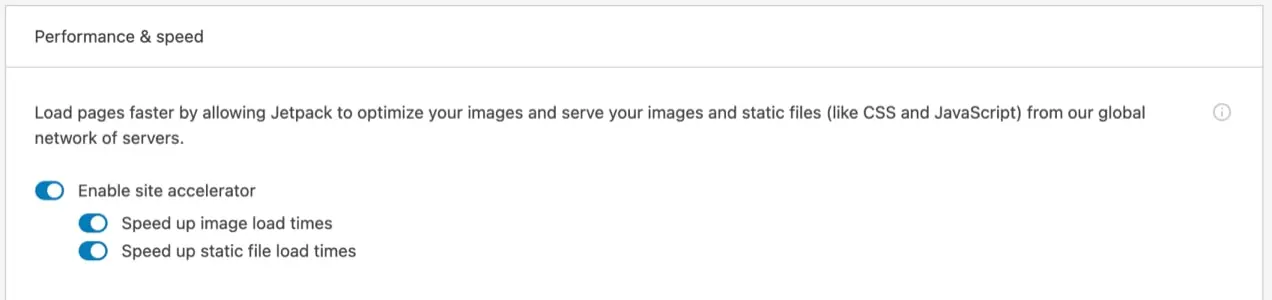
CDNに慣れていない場合は特に、CDNの設定が難しい場合があります。 ただし、Jetpackは、画像、ビデオ、Javascript、およびCSSファイルに対して、ワンクリックでオンにできる優れたオプションを提供します。
9.ブルートフォース攻撃を防ぐ
ブルートフォース攻撃は、ハッカーがボットを使用してサイトにアクセスしようとしたときに発生します。 彼らは毎分何千ものユーザー名とパスワードの組み合わせを試すことができます!
しかし、待ってください。これは、速度の問題ではなく、セキュリティの問題のように聞こえます。
はい、それは間違いなくセキュリティに影響を与えますが、1分あたりに何度もログインが試行されると、サーバーに大きな負担がかかり、処理速度が大幅に低下する可能性があります。 ありがたいことに、ブルートフォース攻撃の防止は簡単です。 あなたがしなければならないのは、Jetpackの無料のブルートフォース攻撃保護機能を有効にすることです。
10. PHPのバージョンを更新し、メモリ制限を増やします
テーマとプラグインを更新したいのと同じ理由で、使用しているPHPのバージョン(WordPressが記述されているプログラミング言語)をアップグレードしたいと考えています。 各更新は前回よりも高速であり、サイトのパフォーマンスを向上させることができます。
使用するPHPのバージョンはホストによって決定されます。正確な手順はプロバイダーによって異なりますが、通常はホスティングコントロールパネルで変更できます。 または、カスタマーサポートに連絡して、これを行うように依頼してください。
WordPressのPHPの最小要件はここにあります。 PHPバージョンを更新する前にサイトの完全バックアップを作成し、すべてをテストして正しく機能することを確認することをお勧めします。
さて、あなたのメモリ制限はどうですか?
あなたのウェブサイトには、ホスティングプロバイダーによって割り当てられた一定量のメモリがあります。 ただし、特定のサイトによっては、その制限を超える場合があります(たとえば、WooCommerceでは128 MB以上を推奨しています)。
多くの場合、ホスティングコントロールパネルでメモリ制限を増やすことができますが(これに関するガイドを参照)、そうでない場合は、いつでもホスティングプロバイダーに連絡できます。
貴重な売上をお見逃しなく
あなたが望む最後のことはあなたの製品を購入しようとした人々からの売り上げを失うことです。 ただし、サイトの読み込みが遅すぎる場合は、それは非常に良い可能性です。
必要なのは、オンラインストアの速度を劇的に向上させるためのいくつかの簡単な手順です。 手遅れになるまで待たないでください—今日から始めましょう!
